فاریپس ایک ایسا آلہ ہے جسے آپ بینچ مارکنگ ، اسکرین کیپچر اور اسکرین ریکارڈنگ کے لئے استعمال کرسکتے ہیں۔ اسے ونڈوز آپریٹنگ سسٹم کے لئے بیپا نے تیار کیا ہے۔ اس کی بینچ مارکنگ افادیت اس وقت چل سکتی ہے جب آپ ویڈیو گیم کھیل رہے ہو اور یہ مفید معلومات ظاہر کرسکتا ہے ، بشمول ایف پی ایس (فریم فی سیکنڈ)۔
تاہم ، بہت سارے صارفین نے اطلاع دی ہے کہ فریسز اوورلے محض کھیلوں میں نہیں دکھائیں گے اور اس سے اس کا بنیادی مقصد دور ہوجاتا ہے۔ یہ مسئلہ اکثر مخصوص کھیلوں میں ہی ظاہر ہوتا ہے اور اس کو عام کرنا مشکل ہے۔ پھر بھی ، صارفین نے اس مسئلے کو کامیابی کے ساتھ حل کرنے کے لئے استعمال کیے گئے متعدد طریقوں کی اطلاع دی ہے لہذا اس بات کو یقینی بنائیں کہ آپ انہیں نیچے چیک کریں!
ونڈوز میں دکھائے جانے والے فریموں کی وجہ سے کیا وجہ ہے؟
براہ راست وجہ کی نشاندہی کرنا مشکل ہے کیونکہ استعمال شدہ طریقے اکثر اس کی نشاندہی نہیں کرتے کہ اس کی وجہ کیا ہے۔ تاہم ، صارفین کو یہ جان لینا چاہئے ڈریپ ایکس 12 استعمال کرنے والے گیمز کے ساتھ فریم کام نہیں کرتی ہیں . یہ ایسی چیز ہے جو صرف اس صورت میں طے کی جاسکتی ہے جب ڈویلپرز کے ذریعہ فریموں کی تازہ کاری جاری کی جائے۔
نیز ، اگر آپ اصلی کھیل کھیل رہے ہیں تو ، اوریجن ان گیم گیم اوورلے کو آن کرنے کی ضرورت ہے اس کے ساتھ ساتھ کام کرنے کے ل Fra فریمز اوورلی مسلہ حل کرنے میں گڈ لک!
حل 1: ایرو ڈیسک ٹاپ مانیٹر (DWM)
فریمس صارف انٹرفیس کے اندر اس باکس کی جانچ پڑتال بہت سے صارفین کے لئے آسانی سے مسئلہ حل کرنے میں کامیاب ہوگئی۔ اس طریقہ کو سب سے پہلے درج کرنے کی وجہ یہ ہے کہ اسے آزمانا بہت آسان ہے ، بالکل غلطی نہیں ہوسکتی ہے اور سب سے اہم بات یہ ہے کہ اس مسئلے کو حل کرنے کا بہت زیادہ امکان ہے!
- کھولو پٹیاں ڈیسک ٹاپ سے اس کے آئکن پر ڈبل کلک کرکے یا اسٹارٹ مینو کو کھولنے کے بعد اور اس کے اوپر نتائج کو بائیں طرف دبانے پر کلک کرکے۔
- ہوم اسکرین سے ، پر کلک کریں عام ونڈو کے اوپری حصے پر والے بٹن پر اور نیچے دیئے گئے اختیارات کو چیک کریں۔ کے پاس والے باکس کو چیک کریں ایرو ڈیسک ٹاپ (DWM) کی نگرانی کریں آپشن کو یقینی بنائیں اور یقینی بنائیں کہ آپ فریپس کو دوبارہ اسٹارٹ کریں گے۔

فریمز - ایرو ڈیسک ٹاپ کی نگرانی کریں
- یہ دیکھنے کے لئے چیک کریں کہ کیا آپ کے کھلنے کے بعد اب اس میں فاریپس اوورلی دکھائی دیتی ہیں!
حل 2: DirectX 12 استعمال نہ کریں
فریمس ڈویلپرز نے اس بات کی تصدیق کی ہے کہ فریپس کا حالیہ ورژن ڈائرکٹ ایکس 12 کے ساتھ کام نہیں کرے گا۔ وہ فی الحال ایک ایسی تازہ کاری پر کام کر رہے ہیں جس سے فریس اور ڈی ایکس 12 مطابقت پذیر ہوں گے۔ اس وقت تک ، آپ ڈائرکٹ ایکس 11 کا استعمال کرتے ہوئے کھیلوں کو چلا سکتے ہیں۔ بھاپ والے کھیلوں کے ل you ، آپ نیچے دیئے گئے مراحل پر عمل کرسکتے ہیں!
- بھاپ کھولیں اپنے پی سی پر ڈیسک ٹاپ پر اس کے اندراج پر ڈبل کلک کرکے یا اسٹارٹ مینو میں تلاش کرکے۔ اس کو تلاش کرنے کے اور بھی طریقے ہیں۔
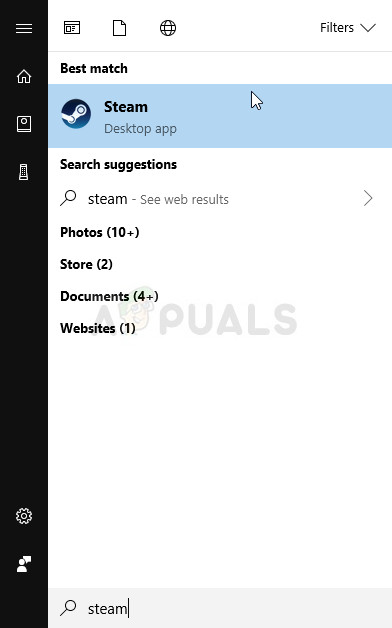
آغاز مینو سے بھاپ کھولنا
- پر جائیں کتب خانہ ونڈو کے اوپری حصے میں لائبریری کے ٹیب کو ڈھونڈ کر بھاپ ونڈو میں سیکشن بنائیں ، اور اپنی لائبریری میں کھیلوں کی فہرست میں آپ کو پریشان کن کھیل معلوم کریں۔
- فہرست میں کھیل کے اندراج پر دائیں کلک کریں اور منتخب کریں پراپرٹیز سیاق و سباق کے مینو میں سے آپشن جو ظاہر ہوگا۔ پر کلک کریں لانچ کے اختیارات مرتب کریں بٹن
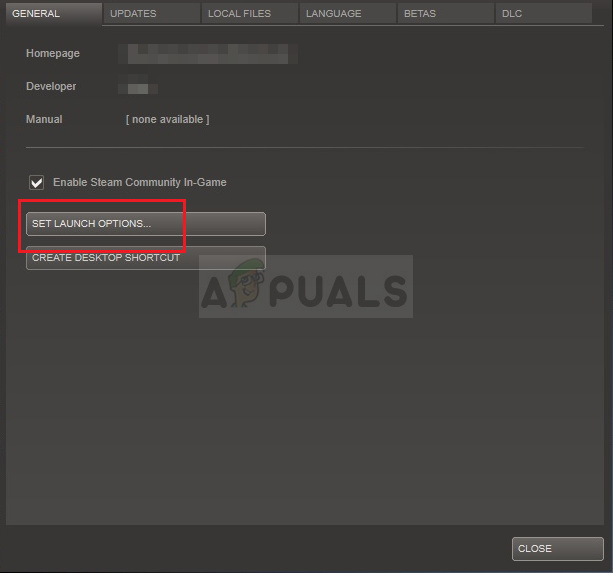
بھاپ - سیٹ لانچ کے اختیارات
- ٹائپ کریں “- dx11 ”بار میں۔ اگر پہلے ہی وہاں پر لانچ کے کچھ اور آپشن موجود تھے تو ، یقینی بنائیں کہ آپ اسے کسی ایک جگہ سے الگ کردیں گے۔ پر کلک کریں ٹھیک ہے تبدیلیوں کی تصدیق کرنے کے لئے بٹن.
- لائبریری کے ٹیب سے گیم لانچ کرنے کی کوشش کریں اور دیکھیں کہ جب گیم کھیلتے ہو Fra فریس ایف پی ایس ظاہر ہوتا ہے۔
میدان جنگ 1:
چونکہ بیٹل فیلڈ 1 کھیلتے ہوئے متعدد صارفین کو یہ پریشانی کا سامنا کرنا پڑا ، لہذا ہم نے ڈائرکٹ ایکس 11 کا استعمال کرتے ہوئے بٹ فیلڈ 1 چلانے کے لئے درکار اقدامات کو شامل کرنے کا فیصلہ کیا ہے کیونکہ یہ بھاپ پر دستیاب نہیں ہے۔
- میں فولڈر کے مقام پر جائیں فائل ایکسپلورر صرف ایک فولڈر کھول کر اور کلک کرکے دستاویزات بائیں نیویگیشن پین سے یا اسٹارٹ مینو میں اس اندراج کی تلاش کرکے۔ ویسے بھی ، دستاویزات میں ، پر جائیں میدان جنگ 1 >> ترتیبات .
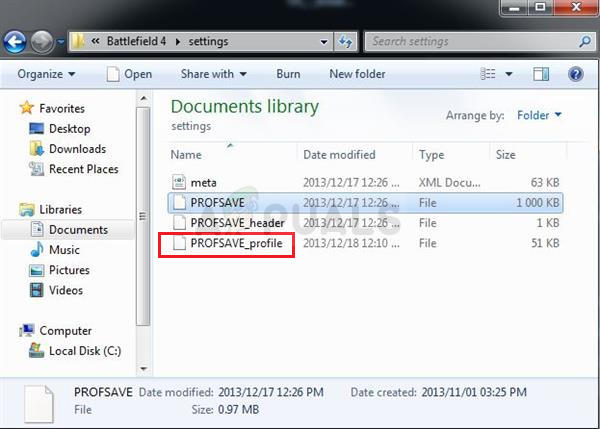
میدان جنگ 1 >> ترتیبات کے فولڈر میں PROFSAVE_ پروفائل فائل
- نامی فائل نامی فائل پر دائیں کلک کریں PROFSAVE_profile ’ اور اسے کھولنے کا انتخاب کریں نوٹ پیڈ .
- کا استعمال کرتے ہیں Ctrl + F کلید مجموعہ یا کلک کریں ترمیم اوپر والے مینو میں اور منتخب کریں مل سرچ باکس کو کھولنے کے لئے ڈراپ ڈاؤن مینو سے آپشن۔
- ٹائپ کریں “ GstRender.Dx12 فعال 'باکس میں اور اس کے ساتھ والی ویلیو 1 سے 0 میں تبدیل کریں Ctrl + S تبدیلیوں کو محفوظ کرنے کے لئے کلید مجموعہ یا کلک کریں فائل >> محفوظ کریں اور نوٹ پیڈ سے باہر نکلیں۔
- لائبریری کے ٹیب سے گیم لانچ کرنے کی کوشش کریں اور دیکھیں کہ جب گیم کھیلتے ہو Fra فریس ایف پی ایس ظاہر ہوتا ہے۔
حل 3: کھیل میں اصل کو قابل بنائیں
ایک کھلاڑی نے اطلاع دی ہے کہ جب تک اوریجن ان-گیم اوورلے کو بھی آن نہیں کیا جاتا ہے اس وقت تک فریسز اوورلے کام نہیں کریں گے۔ عام طور پر ، ایسے معاملات ہوتے ہیں جو بیک وقت دو اوورلیز استعمال کرنے کی کوشش کرتے وقت ظاہر ہوتے ہیں لیکن یہاں ہمارے سامنے بالکل ہی برعکس ہے۔ یہ طریقہ تمام اصل گیمز پر لاگو ہوسکتا ہے!
- اصل کھولیں اپنے پی سی پر ڈیسک ٹاپ پر اس کے اندراج پر ڈبل کلک کرکے یا اسٹارٹ مینو میں تلاش کرکے۔ اس کو تلاش کرنے کے اور بھی طریقے ہیں۔
- پر کلک کریں اصل ونڈو کے سب سے اوپر والے مینو بار سے آپشن منتخب کریں اور منتخب کریں درخواست کی ترتیبات ظاہر ہونے والے مینو سے

اصل میں کھیل کو قابل بنائیں
- پر جائیں اصل میں کھیل اس کے تحت سلائیڈر کو ٹیب اور تبدیل کریں بند . کھیل کو فریموں کے چلانے کے ساتھ دوبارہ کھولیں اور یہ چیک کریں کہ آیا اس کا اتبشایی ایف پی ایس دکھاتا ہے۔
حل 4: کلین انسٹال کریں
اگر مذکورہ بالا سارے طریقے کام کرنے میں ناکام رہتے ہیں تو ، فریپس کو دوبارہ انسٹال کرنا آخری طریقہ ہے جو آپ کے کمپیوٹر پر موجود مسئلے کو حل کرنے میں مدد کرسکتا ہے۔ اگر آپ تمام مراحل کی صحیح طریقے سے پیروی کرتے ہیں تو یہ تیز اور پیڑارہت ہونا چاہئے! آپ ان تازہ ترین ورژن کو بھی انسٹال کریں گے جس میں مخصوص مسئلے کے پیچ شامل ہیں۔
- پر کلک کریں اسٹارٹ مینو اور کھلا کنٹرول پینل اسٹارٹ مینو ونڈو کھولی ہوئی کے ساتھ صرف ٹائپ کرکے اس کی تلاش میں۔ متبادل کے طور پر ، آپ پر کلک کر سکتے ہیں کوگ اسٹارٹ مینو کے نچلے بائیں حصے میں آئیکن کھولنے کیلئے ترتیبات اگر آپ ونڈوز 10 استعمال کررہے ہیں تو ایپ۔
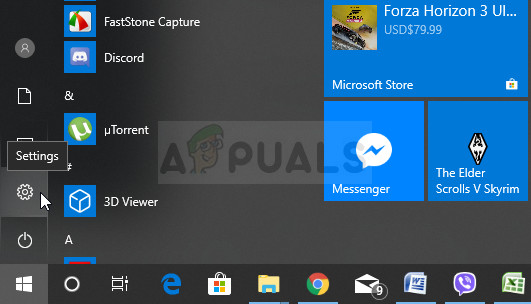
اسٹارٹ مینو سے سیٹنگیں کھولنا
- میں کنٹرول پینل ، منتخب کریں بطور دیکھیں: زمرہ کنٹرول پینل ونڈو کے اوپری دائیں کونے میں آپشن اور کلک کریں ایک پروگرام ان انسٹال کریں کے نیچے پروگرام سیکشن
- اگر آپ استعمال کر رہے ہیں ترتیبات اے پی پی ، پر کلک کریں اطلاقات آپ کے کمپیوٹر پر انسٹال کردہ تمام پروگراموں کی فہرست فوری طور پر کھولنی چاہئے لہذا اسے لوڈ ہونے میں کچھ دیر انتظار کریں
- تلاش کریں پٹیاں کنٹرول پینل یا ترتیبات میں اور پر کلک کریں انسٹال / مرمت . کسی بھی ہدایات پر عمل کریں جو بعد میں ظاہر ہوجائیں کہ اسے مکمل طور پر ان انسٹال کریں۔
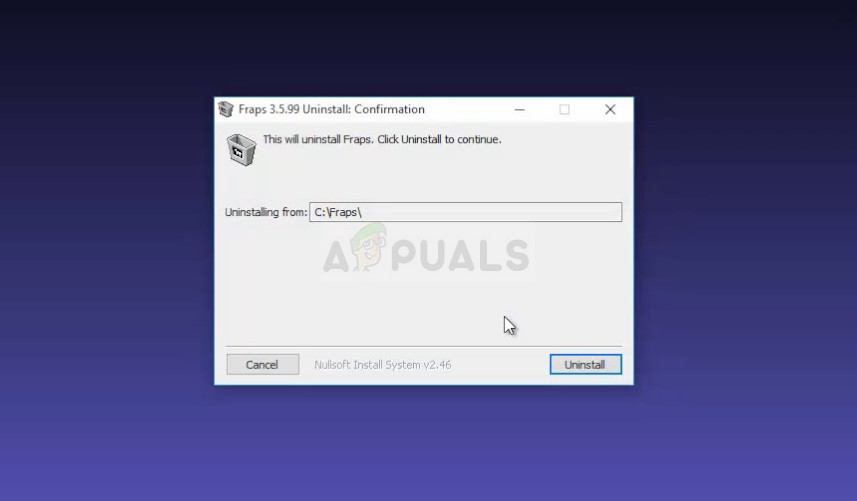
انسٹال نہیں کیا جارہا ہے
- چونکہ آپ رجسٹری کی کلید میں ترمیم کرنے جارہے ہیں ، لہذا ہم آپ کو مشورہ دیتے ہیں کہ چیک آؤٹ کریں اس مضمون ہم نے آپ کے لئے دوسری پریشانیوں سے بچنے کے ل your آپ کی رجسٹری کو بحفاظت بیک اپ لینے کے لئے شائع کیا ہے۔ پھر بھی ، اگر آپ اقدامات کو احتیاط اور صحیح طریقے سے پیروی کریں تو کچھ بھی غلط نہیں ہوگا۔
- کھولو رجسٹری ایڈیٹر سرچ بار ، اسٹارٹ مینو ، یا رن ڈائیلاگ باکس میں 'regedit' ٹائپ کرکے ونڈو جس تک رسائی حاصل کی جا سکتی ہے ونڈوز کی + آر کلیدی امتزاج پر کلک کریں ترمیم ونڈو کے سب سے اوپر والے مینو بار میں بٹن اور کلک کریں مل . آپ Ctrl + F کلید مرکب بھی استعمال کرسکتے ہیں۔
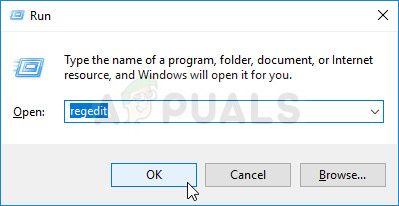
رجسٹری ایڈیٹر چل رہا ہے
- ونڈو میں جو نظر آئے گا ، اس میں یقینی بنائیں کہ آپ ٹائپ کریں پٹیاں میں کیا تلاش کریں باکس اور کلک کریں اگلا تالاش کریں بٹن بعد میں. کسی نتیجے کی قیمت یا کلید ظاہر ہوگی۔ یقینی بنائیں کہ آپ اس پر دائیں کلک کرتے ہیں اور منتخب کریں حذف کریں سیاق و سباق کے مینو میں سے آپشن جو ظاہر ہوگا۔
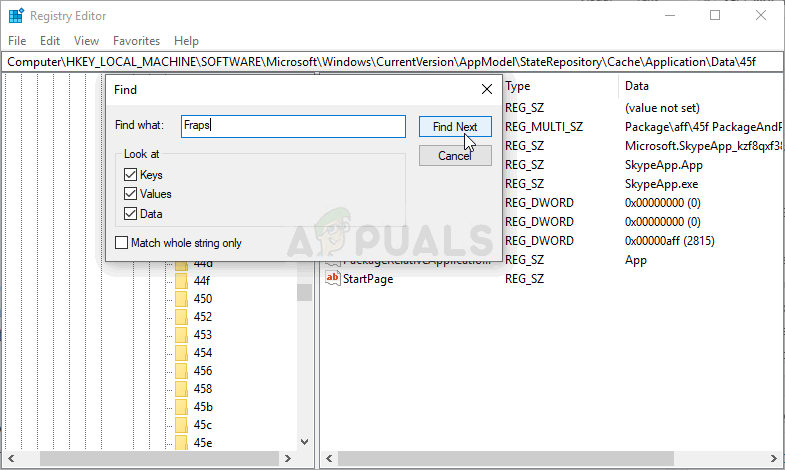
رجسٹری میں ایف آر پی ایس اندراجات کا پتہ لگانا
- کلک کریں ترمیم کریں >> آگے تلاش کریں یا استعمال کریں F3 دیگر اندراجات کی تلاش کے ل button بٹن اور یقینی بنائیں کہ آپ ان سب کو حذف کردیں گے۔ یقینی بنائیں کہ آپ بھی بیپا کی تلاش کرتے ہیں!
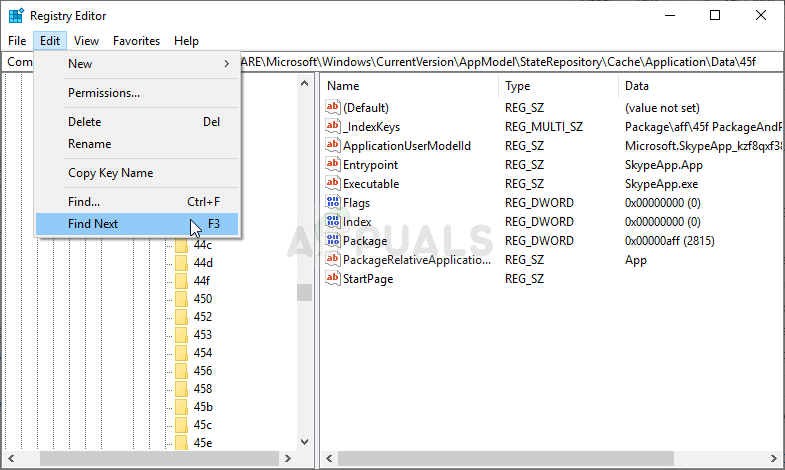
اگلا رجسٹری ایڈیٹر میں تلاش کریں
- ملاحظہ کرکے فریپس کا تازہ ترین ورژن ڈاؤن لوڈ کریں یہ لنک . اس کی سیٹ اپ فائل ڈاؤن لوڈ کریں ، اسے ڈاؤن لوڈز فولڈر سے چلائیں ، اسکرین پر دی گئی ہدایات پر عمل کریں اور یہ چیک کریں کہ آیا فریمز کو دوبارہ انسٹال کرنے کے بعد بھی مسئلہ برقرار ہے یا نہیں!
نیز ، عملدرآمد پر دائیں کلک کرنے کی کوشش کریں اور 'بطور ایڈمنسٹریٹر چلائیں' کو منتخب کریں اور دیکھیں کہ آیا اس سے معاملہ ٹھیک ہوجاتا ہے۔
5 منٹ پڑھا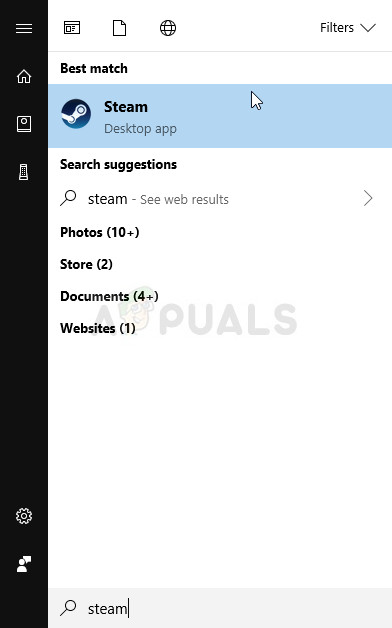
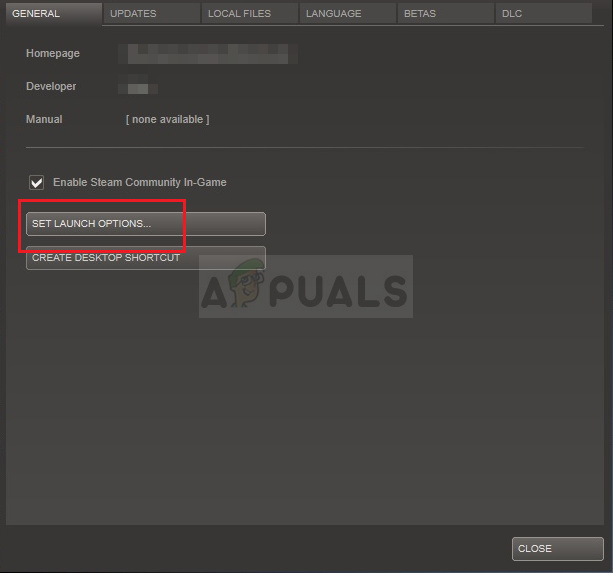
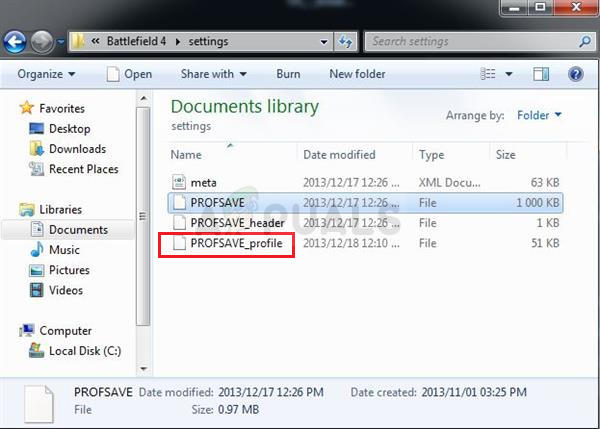
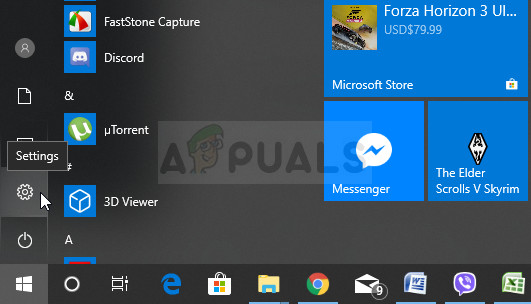
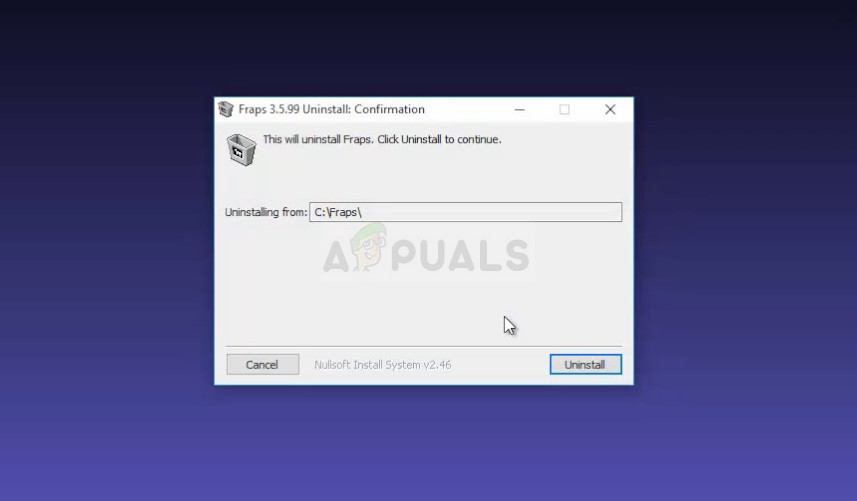
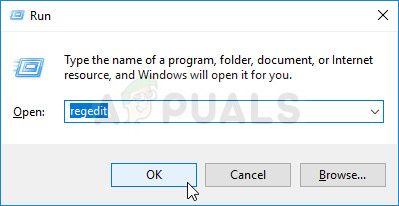
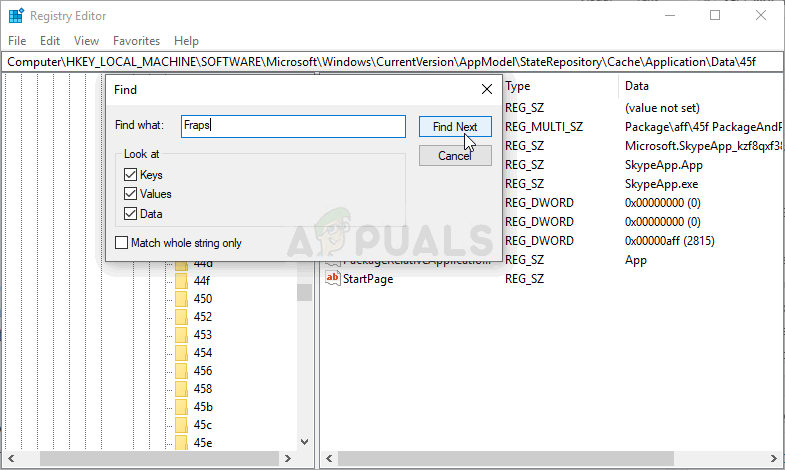
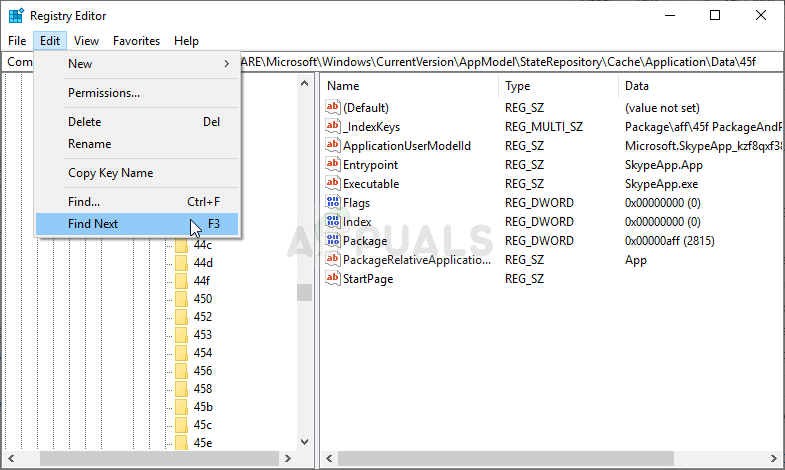























![[درست کریں] میک کی خرابی کا اطلاق مزید کوئی نہیں ہے](https://jf-balio.pt/img/how-tos/74/mac-error-application-is-not-open-anymore.jpg)